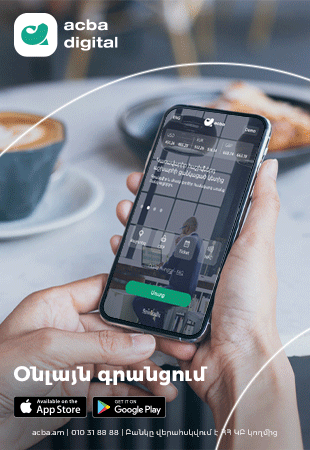«messеnger» ծրագրերի 18 գաղտնի հնարավորությունները
PHOTO
Մեր օրերում դժվար է գտնել մի սմարթֆոն, որի վրա չկան «messеnger» ծրագրեր։
Եվ դա զարմանալի չէ, քանի որ այդ հարմարավետ ծրագրերը փոխարինել են հեռախոսազանգերը և SMS հաղորդագրությունները։
Սակայն քչերը գիտեն այդ ծրագրերի գաղտնի հնարավորությունների մասին։

18 գաղտնի հնարավորություններ, որոնք բազմիցս կհեշտացնեն Ձեր շփումը՝ «messеnger» ծրագրերով։

Շփում համակարգչի օգնությամբ
Համակարգչի օգնությամբ այցելեք այս հղումով՝ web.whatsapp.com: Այնուհետև սմարթֆոնով բացեք WhatsApp ծրագիրը, մտեք «Настройки» բաժինը և ընտրեք «WhatsApp Web/Desktop» հավելվածը և բացված սքաները պահեք համակարգչի էկրանին առկա QR կոդի վրա։
Փակել վերջին մուտքը
Բացեք ծրագիրը և ընտրեք Настройки > Аккаунт > Приватность > այս բաժնում ընտրեք, թե ով կարող է տեսնել Ձեր վերջին այցելության մասին ինֆորմացիան։
Խնայեք Ձեր սմարթֆոնի հիշողությունը
Նախնական կարգավորումների համաձայն, բոլոր նկարները և տեսահոլովակները, որոնք դուք ստանում էք այստեղ, պահպանվում են Ձեր սմարթֆոնի հիշողության վրա։ Սա չափազանց անհարմար ֆունկցիա է, սակայն այն հնարավոր է անջատել։ Պարզապես մտեք Настройки > Чаты и звонки > Автозагрузка медиа > և անջատեք համապատասխան կարգավորումը։
Ուղարկեք նամակագրությունը Ձեր էլ. Հասցեին
Մտեք ցանկացած նամակագրություն > Меню > Еще > Отправить чат по почте և գրեք Ձեր էլ. հասցեն։
Անջատեք հաղորդագրության ծանուցումները
Մտեք ցանկացած նամակագրություն > Դիպչեք կոնտակտի կամ խմբի անունին > սեղմեք «Не беспокоить» կոճակը և ընտրեք, թե ինչքան ժամանակ էք ցանկանում անտեսել տվյալ նամակագրության նամակները։
Կարևոր կոնտակտները ավելացրեք էկրանին
Մտեք ցանկացած նամակագրություն > Меню > Еще > Не беспокоить > Добавить ярлык։
Հատուկ ծանուցում դրեք կարևոր կոնտակտների համար
Մտեք ցանկացած նամակագրություն, հետո Меню > Посмотреть контакт > Индивидуальные уведомления > ակտիվացրեք հավելվածը և ընտրեք Ձեր նախընտրած ազդանշանը։
Viber

Շփում համակարգչի օգնությամբ
Պարզապես ներբեռնեք Viber հավելվածը համակարգչի մեջ
Փակել վերջին մուտքը
Настройки > Конфиденциальность։ Այստեղ կարելի է անջատել «В Сети» հավելվածը և նամակները ընթերցման ծանուցումը (Սակայն այս պարագայում դուք չէք կարողանա տեսնել մնացած օգտագործողների վերաբերյալ այս ինֆորմացիան)։
Խնայեք սմարթֆոնի հիշողությունը
Настройки > Мультимедиа > ու անջատեք «Автоматически загружать фото» և «Автоматически загружать видео» ֆունկցիաները
Ուղերկաեք նամակագրությունը Ձեր էլ. հասցեին
Настройки > Вызовы и сообщения > Журнал электронных сообщений
. Telegram

Փակել վերջին այցելությունը
Settings > Privacy and Security > Last Seen > և ընտրեք, թե ումից էք ցանկանում փակել այս ինֆորմացիան
Ուժեղացնել ձեր էջի ամրությունը
Settings > Privacy and Security > Two – step Verification: Միացնելով այդ ֆունկցիան, դուք կստեղծեք կրկնակի գաղտնաբառ, որը կկապտեք Ձեր էլ. հասցեի հետ։ Նույն մենյուում կարող էք նաև միացնել առաջին աստիճանի գաղտնաբառը, որը հնարավորությունը կտա գաղտնաբառով պաշտպանել բոլոր նամակագրությունները։
Խնայեք Ձեր սմարթֆոնի հիշողությունը
Settings > Chat Settings — Cache Settings Կարգավորեք այնպես, որ այն ֆայլերը, որոնք դուք չէք օգտագործել մեկ շաբաթ շարունակ մեխանիկորեն ջնջվեն։ Եթե հետագայում Ձեզ ինչ –որ բան պետք գա, դուք կկարողանաք դա ներբեռնել cloud հիշողությունից։
Ավելացնել ուրիշի ուղարկած պիտակները
Եթե Ձեզ դուր գա ուրիշի ուղարկած պիտակները, ապա սեղմեք դրա վար և ընտրեք Info > Add Stickers, որպեսզի դրանք ավելացնեք Ձեզ մոտ։
Ստեղծեք գաղտնի նամակագրություններ
Secret Chats –ը ինքնաոչնչացող նամակագրություններ են, որոնք ունեն ապահովության բարձրացված մակարդակ։ Նրանք չենք պահպանվում Telegram –ի Cloud հիշողության վրա և դրանք հնարավոր չէ կարդալ այլ սարքերից։
Խմբային նամակագրություն
Եթե ցանկանում էք մի նամակը ուղարկել մի քանի մարդկանց և չէք ցանկանում, որ նրանք միմյանց տեսնեն, ապա կարող է օգտագործել Telegram -ի Broadcast հավելվածը։
Նամակագրություննեի կառուցվածք ավելացնել
Երկարաժամկետ նամակագրություններում, հատկապես խմբային, հեշտ է խճճվելը։ Կան մի քանի օգտակար ֆունկցիաներ, որոնք հնարավորություն կտան մշակել նամակագրության կառուցվածքը։ Նամակին պատասխանելու համար կարող էք սեղմել դրա վրա և ընտրել Reply հավելվածը, որը կպատասխանի հենց այդ նամակին։ Կոնկրետ մարդկանց դիմելուց կարող էք օգտագործել @ նշանը՝ նրանց անունը գրելուց առաջ իսկ կոնկրետ թեմայի մասին խոսելիս կարող էք այն գրել # (հեշթեգ) նշանի օգնությամբ, որպեսի հետագայում հեշտությամբ գտնեք ցանկացած ինֆորմացիա։
 From idea to implementation: Ameriabank Presents the Programs Implemented under My Ameria, My Armenia CSR Campaign
From idea to implementation: Ameriabank Presents the Programs Implemented under My Ameria, My Armenia CSR Campaign
 Ucom and SunChild Launch the “Smart Birdwatching” Educational Program
Ucom and SunChild Launch the “Smart Birdwatching” Educational Program
 AraratBank Supports Digitization of "Karin" Scientific Center Archive
AraratBank Supports Digitization of "Karin" Scientific Center Archive Welcome to the ID booth: Big Christmas Market
Welcome to the ID booth: Big Christmas Market Widest 5G Coverage, the Launch of the Uplay Platform, and the Integration of Cerillion: Ucom Summarizes 2025
Widest 5G Coverage, the Launch of the Uplay Platform, and the Integration of Cerillion: Ucom Summarizes 2025
 Ucom and Armflix Present “13 Seconds” at KinoPark
Ucom and Armflix Present “13 Seconds” at KinoPark
 How to Choose a Career Path and What Skills are Considered Crucial: AraratBank on the GoTeach Platform
How to Choose a Career Path and What Skills are Considered Crucial: AraratBank on the GoTeach Platform
 Unibank Issues a New Tranche of Perpetual Bonds with 13.75% Coupon
Unibank Issues a New Tranche of Perpetual Bonds with 13.75% Coupon
 Unibank Became a Member of BAFT
Unibank Became a Member of BAFT The December beneficiary of “The Power of One Dram” initiative is the “City of Smile” Foundation
The December beneficiary of “The Power of One Dram” initiative is the “City of Smile” Foundation
 EBRD lends US$ 40 million to Acba bank for youth-led firms in Armenia
EBRD lends US$ 40 million to Acba bank for youth-led firms in Armenia Heading Into 2026 at Ucom Speed։ New Year Offers Are Now Live
Heading Into 2026 at Ucom Speed։ New Year Offers Are Now Live
 Bvik and Idram Standing by Young Readers
Bvik and Idram Standing by Young Readers IDBank participated in the conference dedicated to the 10th anniversary of the Armenian Institute of Directors
IDBank participated in the conference dedicated to the 10th anniversary of the Armenian Institute of Directors AxelMondrian Wins Three Major International Awards for Branding, PR and Film Production in 2025
AxelMondrian Wins Three Major International Awards for Branding, PR and Film Production in 2025 Ucom Promotes Space Engineering Education
Ucom Promotes Space Engineering Education
 Global Finance names AraratBank Best Sub-Custodian Bank 2025 in Armenia
Global Finance names AraratBank Best Sub-Custodian Bank 2025 in Armenia AraratBank Participates in “Women’s Empowerment Principles in Armenia” Conference
AraratBank Participates in “Women’s Empowerment Principles in Armenia” Conference  Unibank’s Perpetual Bonds Were Acquired in Nearly One Day
Unibank’s Perpetual Bonds Were Acquired in Nearly One Day
 Acba bank and France’s Proparco to continue strengthening their long-term strategic partnership
Acba bank and France’s Proparco to continue strengthening their long-term strategic partnership Team Holding Announces the Launch of Bond Placement. Underwriter - Freedom Broker Armenia
Team Holding Announces the Launch of Bond Placement. Underwriter - Freedom Broker Armenia
 Unibank Issues the First in Armenia Perpetual Bonds
Unibank Issues the First in Armenia Perpetual Bonds
 Team Holding Announces the Launch of Bond Placement. Underwriter - Freedom Broker Armenia
Team Holding Announces the Launch of Bond Placement. Underwriter - Freedom Broker Armenia
 AraratBank Joins Armenia's New Greening Initiative: 100 Hectares of New Forest within Three Years
AraratBank Joins Armenia's New Greening Initiative: 100 Hectares of New Forest within Three Years Apply for a Unibank salary card and get a chance to win 1 000 000 AMD
Apply for a Unibank salary card and get a chance to win 1 000 000 AMD Euromoney Names Ameriabank Armenia’s Best Bank for Real Estate for the Second Year in a Row
Euromoney Names Ameriabank Armenia’s Best Bank for Real Estate for the Second Year in a Row
 S&P Global Ratings has assigned IDBank CJSC a long-term rating of “BB-” and a short-term rating of “B” with a “stable” prospect
S&P Global Ratings has assigned IDBank CJSC a long-term rating of “BB-” and a short-term rating of “B” with a “stable” prospect A Brand-New Section on Idram&IDBank
A Brand-New Section on Idram&IDBank Several real and profitable offers ahead of Black Friday: IDBank and Idram
Several real and profitable offers ahead of Black Friday: IDBank and Idram AraratBank Joins Social Impact Award 2025 Summit in Ljubljana
AraratBank Joins Social Impact Award 2025 Summit in Ljubljana IDBank issued the 1st tranche of bonds of 2026
IDBank issued the 1st tranche of bonds of 2026 Ucom Supports the Development of Space Engineering in Armenia
Ucom Supports the Development of Space Engineering in Armenia
 Prioritizing Information Security: IDBank and Idram Support APOCALYPSE CTF 2025
Prioritizing Information Security: IDBank and Idram Support APOCALYPSE CTF 2025 IDBank's Representative, Innesa Amirbekyan Appointed Co-Chair of the ICC Banking Commission Task Force on Guarantees
IDBank's Representative, Innesa Amirbekyan Appointed Co-Chair of the ICC Banking Commission Task Force on Guarantees Ucom General Director Ralph Yirikian Awards Certificates to Participants of Cybersecurity Training Course
Ucom General Director Ralph Yirikian Awards Certificates to Participants of Cybersecurity Training Course
 Acba and Proparco mark one year of partnership, strengthening rural financing and Armenias’s economic resilience
Acba and Proparco mark one year of partnership, strengthening rural financing and Armenias’s economic resilience AraratBank and Arca's joint campaign has ended
AraratBank and Arca's joint campaign has ended IDBank: A Pioneer of Digital Banking and Innovation in Armenia
IDBank: A Pioneer of Digital Banking and Innovation in Armenia GRAWE Group and C-Quadrat Investment Group have announced plans to acquire 100% of LIGA Insurance Company in Armenia
GRAWE Group and C-Quadrat Investment Group have announced plans to acquire 100% of LIGA Insurance Company in Armenia
 Ucom Supports the Annual “Capture the Flag 2025” Cybersecurity Competition
Ucom Supports the Annual “Capture the Flag 2025” Cybersecurity Competition
 Financially Literate with Idram and IDBank: Next Stop – Nairi Camp
Financially Literate with Idram and IDBank: Next Stop – Nairi Camp Idram received a permit to establish and operate the Armenian payment and settlement QR system IdramNet
Idram received a permit to establish and operate the Armenian payment and settlement QR system IdramNet Ucom Completes the Deployment of its 5G Network Across All Cities of Armenia
Ucom Completes the Deployment of its 5G Network Across All Cities of Armenia
 Firebird, Inc. Secures U.S. Export License and Announces Dell Technologies as a Technology Partner, Establishing Major Milestones in Armenia’s AI and Digital Future
Firebird, Inc. Secures U.S. Export License and Announces Dell Technologies as a Technology Partner, Establishing Major Milestones in Armenia’s AI and Digital Future IDBank Receives Permission to Open a Representative Office in the United States
IDBank Receives Permission to Open a Representative Office in the United States RoboTon 2025 Competition Held with Idram’s Sponsorship
RoboTon 2025 Competition Held with Idram’s Sponsorship “Armenian potential in Spain: Arman Mayilyan as a guest on the ‘Armenian Diaspora Communities’ program.”
“Armenian potential in Spain: Arman Mayilyan as a guest on the ‘Armenian Diaspora Communities’ program.”
 Final Results of the 20th Annual International Microelectronics Olympiad Announced
Final Results of the 20th Annual International Microelectronics Olympiad Announced Unibank's VISA DIGITAL cards are now free
Unibank's VISA DIGITAL cards are now free
 Arca National Payment System, Bank of Georgia and Ameriabank Signed a Memorandum of Understanding
Arca National Payment System, Bank of Georgia and Ameriabank Signed a Memorandum of Understanding